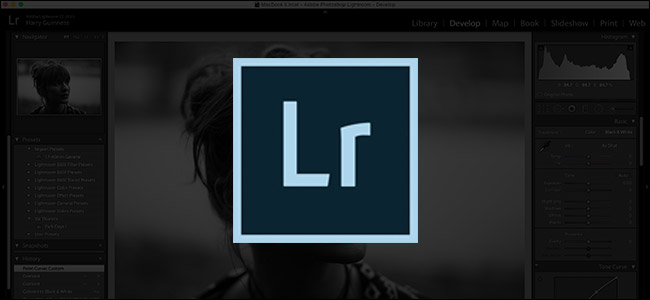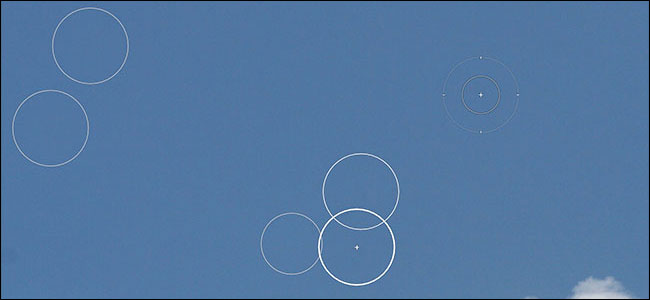
Keď fotografujete, ak objektív alebo fotoaparátsnímač nie je úplne čistý, pravdepodobne na svojom obrázku uvidíte prachové škvrny. Sú obzvlášť viditeľné, ak ste natočili niečo, čo má jednotnú farebnú plochu, napríklad oblohu v krajine.
súvisiace: Ako odstrániť akné a ďalšie vady vo Photoshope
Ak používate Photoshop alebo GIMP, môžete prachové škvrny odstraňovať rovnako ako iné škvrny. Ak však používate Lightroom, postup je trochu iný.
Na zábere nižšie napríklad od Tonyho Altera je asi tucet miest so skutočne zlým prachom. Pochádzajú buď z prachu na prednej strane objektívu, alebo zo senzora fotoaparátu.

Takto vyzerajú zblízka:

Našťastie má Lightroom špeciálny nástroj, ako sa takýchto miest zbaviť. Prejdite na obrázok, ktorý upravujete, v Lightroome a smerujte k modulu Develop.

V ponuke Nástroje vyberte nástroj Spot Removal. Klávesová skratka je Q.

Pre prachové škvrny potrebujete nástroj na odstraňovanie škvŕnnastavené na Heal, s nepriehľadnosťou a pierkom 100. Upravte veľkosť tak, aby hrot nástroja zakrýval každé miesto, ktoré odstraňujete. Jeho veľkosť môžete zmeniť pomocou posúvača alebo pomocou klávesov [a].

Lightroom má šikovný nástroj, ktorý vám pomôže nájsť prachové škvrny. V možnostiach pod obrázkom začiarknite políčko Vizualizovať miesta. Lightroom zobrazí všetky okraje na obrázku.

Pohybujte sa s posúvačom, až kým nebudú viditeľné škvrny.

Ak si chcete uľahčiť prácu, priblížte obrázok stlačením klávesovej skratky Control + a (Command + na počítačoch Mac). Panorámovať sa dá tak, že podržíte medzerník a potiahnete obrázok.
Ak chcete odstrániť miesto, kliknite naň pomocou nástroja na odstránenie bodu. Lightroom automaticky vyberie oblasť dobrých pixelov na vzorkovanie.
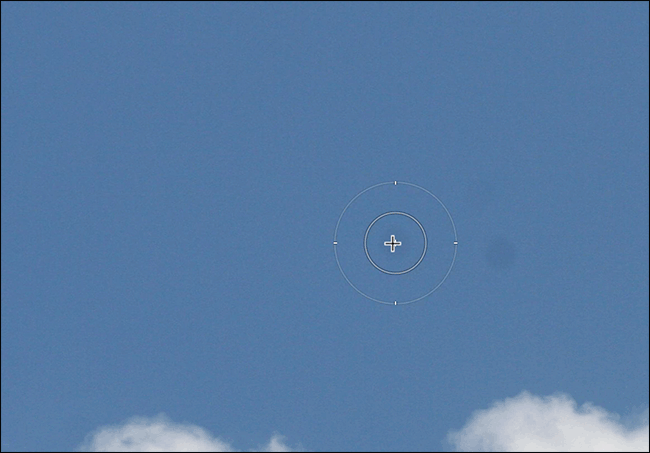
Ak nie ste spokojní s automatickou vzorkou Lightroom, kliknite na druhý kruh a presuňte ho do novej oblasti. Lightroom teraz odtiaľ bude vzorkovať.

Pokračujte v posúvaní okolo obrázka kliknutím na miesta, kým nezmiznú.

Po dokončení môžete pokračovať v úprave svojho teraz bezchybného obrázka.

Prachové škvrny sú veľkou nepríjemnosťou, ale vďakaskvelý softvér, už nezničia fotografie. Pri každej úprave obrázka na šírku by ste mali vždy skontrolovať, či na oblohe nie sú prachové škvrny. Tam si ich všimnete najviac.